Dans nos blogs précédents, nous avons discuté de plusieurs erreurs Netflix, mais ici, dans ce blog, nous allons vous guider sur deux des erreurs les plus fréquemment signalées, à savoir l’erreur Netflix ui3010, l’erreur Netflix ui3012. Donc, si vous rencontrez des problèmes avec l’une des erreurs mentionnées ci-dessus, continuez à faire défiler le blog pour en savoir plus sur les erreurs, car nous discuterons des problèmes en détail.
Qu’est-ce que l’erreur Netflix ui3010 et quelles sont ses conséquences ?
Selon les rapports, il s’agit d’une erreur courante et les utilisateurs sont invités par le code d’erreur mentionné ci-dessus en raison d’extensions de navigateur obsolètes ou de limitations du FAI. Certains utilisateurs ont également affirmé qu’ils souffraient de l’erreur mentionnée ci-dessus simplement à cause de problèmes dans leur navigateur. Et cette erreur entraîne une barrière lorsque vous regardez des émissions préférées sur Netflix.
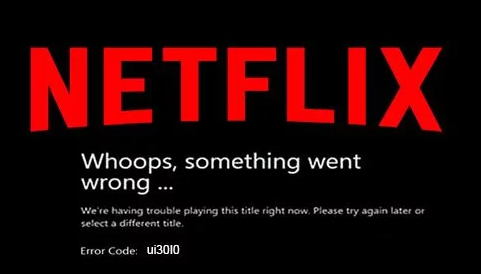
Pourquoi j’ai l’erreur Netflix ui3010 ?
Il existe plusieurs raisons de faire face au problème et cela peut varier d’un utilisateur à l’autre. Nous avons sélectionné quelques coupables potentiels, vous pouvez vérifier ci-dessous :
- Extensions de navigateur
- Cache et cookies Netflix corrompus
- Version obsolète de Netflix
- Conflits de routeur
- Dysfonctionnement du Wi-Fi
- Interférence du réseau proxy VPN
Méthodes de dépannage recommandées pour l’erreur Netflix ui3010
Méthode 1 : Conseils préliminaires
- Tout d’abord, redémarrez votre appareil et le routeur également
- Essayez de passer à un autre réseau en tant que point d’accès mobile
- Rapprochez votre appareil du routeur pour augmenter vos signaux Wi-Fi
- Vous pouvez vérifier la stabilité de votre connexion Internet en accédant à d’autres pages Web
Méthode 2 : désactiver Ne pas suivre
Si vous ne voulez pas que cela soit suivi par le site, alors Do Not Track est le paramètre parfait pour vous. Mais plusieurs utilisateurs ont affirmé que ces paramètres leur créaient des problèmes lorsqu’ils utilisaient Netflix et qu’ils parvenaient à surmonter le problème en désactivant la fonction Ne pas suivre. Nous vous suggérons donc d’essayer la même chose et vous pouvez suivre les étapes ci-dessous :
- Remarque : Chrome est le navigateur par défaut de la plupart des utilisateurs. Nous avons donc pris Chrome par exemple.
- Lancez maintenant Chrome> appuyez sur le menu d’action (vous verrez les trois points dans le coin supérieur droit)
- Cliquez sur Paramètres dans le menu
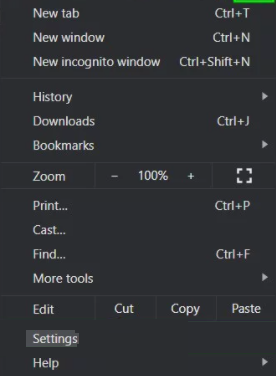
- Appuyez sur Confidentialité et sécurité
- Cliquez sur Plus pour le développer
- Ensuite, désactivez le commutateur d’envoi d’un appel “Ne pas suivre” avec votre trafic de navigation

- Quittez Chrome > Relancez-le.
Méthode 3 : essayez avec un autre navigateur
Si vous rencontrez des problèmes avec votre navigateur Web, faites-moi confiance, vous devez essayer un autre navigateur. Installez n’importe quel autre navigateur Web, puis ouvrez Netflix.
Méthode 4 : Réinitialisez votre réseau
Si vous rencontrez toujours l’erreur Netflix ui3010, il peut y avoir un problème de connectivité. Des problèmes de connectivité entre les serveurs Netflix et votre système peuvent survenir en raison de modifications des paramètres, tandis que l’utilisation d’un VPN ou d’un proxy peut être un coupable potentiel. Ainsi, la désactivation du VPN/Proxy et la réinitialisation du réseau aux paramètres par défaut peuvent vous aider à résoudre le problème et pour ce faire, suivez les instructions ci-dessous :
- Dans un premier temps, désactivez votre proxy
- Appuyez sur le bouton Windows, puis tapez Réinitialisation du réseau> appuyez sur Réinitialisation du réseau
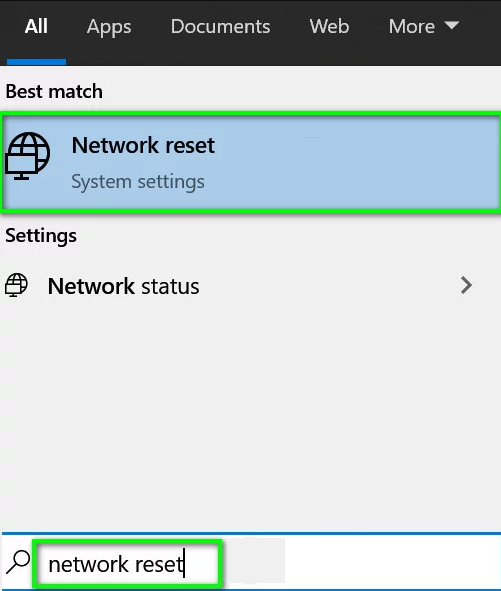
- Dans la fenêtre Paramètres réseau, appuyez sur Réinitialisation du réseau
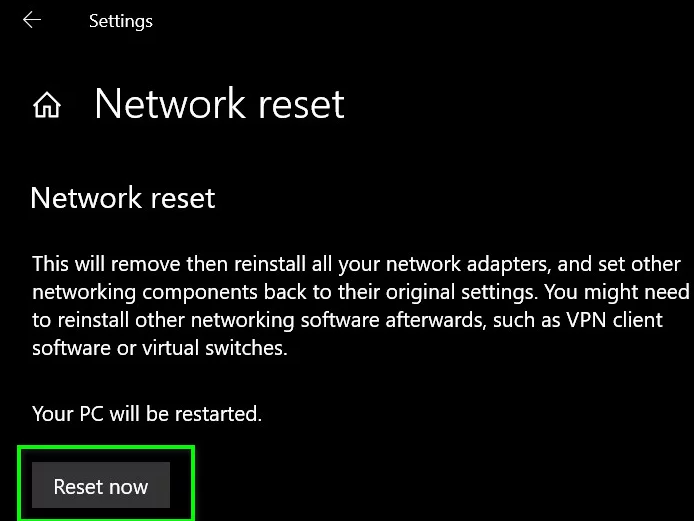
- Appuyez sur OK pour confirmer votre choix de réinitialiser le réseau
- Enfin, redémarrez votre PC
Méthode 5 : désactiver/mettre à jour les extensions de navigateur
Nous utilisons des extensions de navigateur pour améliorer les fonctionnalités du navigateur, mais cela peut parfois créer des problèmes et l’erreur Netflix en fait partie. Donc, dans un tel scénario, nous vous suggérons de mettre à jour les extensions et de suivre les instructions ci-dessous :
- Lancer Chrome
- Appuyez sur le menu Action> appuyez sur Paramètres
- Après cela, dans le volet gauche de votre fenêtre, appuyez sur Extensions
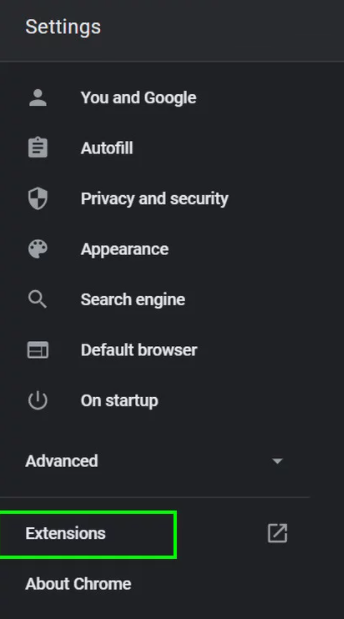
- Sous la fenêtre d’extension, activez le commutateur du mode développeur
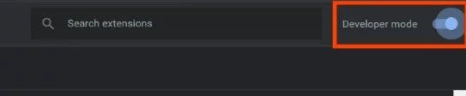
- Appuyez maintenant sur le bouton Mettre à jour pour mettre à jour toutes les extensions
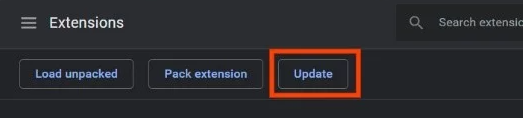
- Quittez Google Chrome, puis relancez-le> ouvrez Netflix et voyez si le problème persiste.
Si vous êtes toujours coincé avec le problème, nous vous suggérons de désactiver les extensions de navigateur, la désactivation des extensions de navigateur peut vous aider à résoudre le problème. Suivez les étapes ci-dessous pour désactiver les extensions de navigateur :
- Appuyez sur le bouton Action et sélectionnez Paramètres
- Ensuite, choisissez Extensions dans le volet de gauche
- Après cela, activez le bouton bascule du mode développeur
- Cliquez enfin sur Supprimer afin de désactiver les extensions problématiques
Méthode 6 : effacer les données du navigateur
Fondamentalement, le cache sont des fichiers temporaires qui sont utilisés pour améliorer l’expérience utilisateur, mais si le cache du navigateur est corrompu pour une raison quelconque, cela peut entraîner une erreur Netflix ui3010 et d’autres erreurs également. Donc, la suppression du cache peut vous aider et pour ce faire, suivez les instructions ci-dessous :
- Appuyez d’abord sur le bouton Action en haut à droite
- Accédez à Historique > sélectionnez à nouveau Historique
- Maintenant, choisissez Effacer les données de navigation
- Passez ensuite à l’onglet Avancé
- Après cela, sélectionnez Tout le temps pour la plage de temps
- Vérifiez uniquement les images et les fichiers mis en cache
- Enfin, appuyez sur Effacer les données et attendez que l’action soit exécutée
Méthode 7 : désinstaller et réinstaller le navigateur
Si aucune des méthodes mentionnées ci-dessus ne fonctionne pour vous, nous vous suggérons de désinstaller puis de réinstaller l’application. Suivez les étapes ci-dessous pour le faire :
- Appuyez sur la touche Windows, puis saisissez Applications et fonctionnalités> appuyez sur Ouvrir
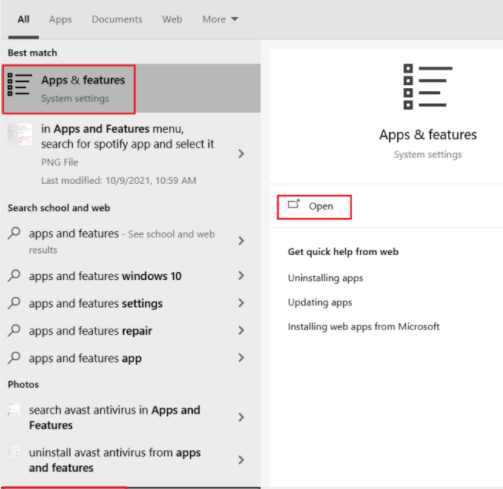
- Ensuite, recherchez Chrome dans le champ Rechercher dans cette liste
- Sélectionnez Chrome> cliquez sur le bouton Désinstaller
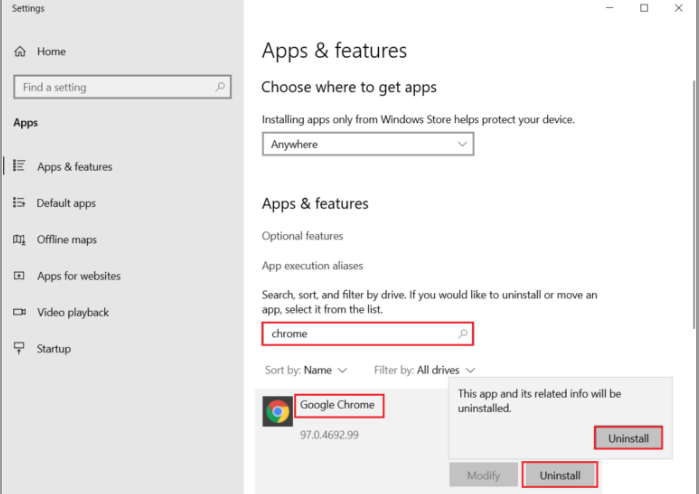
- Appuyez sur Désinstaller pour confirmer
- Appuyez sur les touches Windows, puis saisissez %localappdata% > cliquez sur Ouvrir pour accéder au dossier AppData Local

- Ouvrez ensuite le dossier Google en double-cliquant dessus
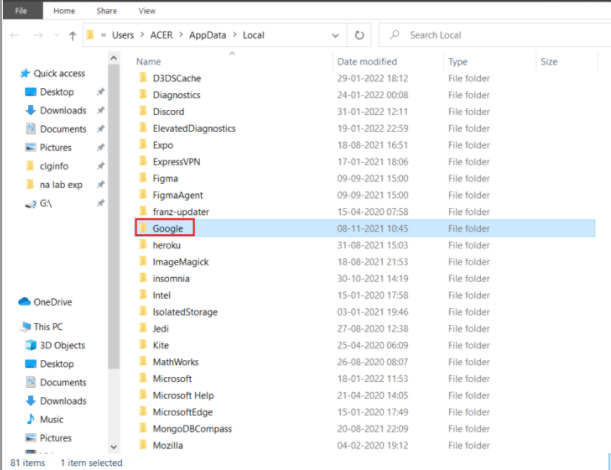
- Faites un clic droit sur le dossier Chrome> sélectionnez l’option Supprimer

- Maintenant, appuyez à nouveau sur les touches Windows, tapez %appdata% > appuyez sur Ouvrir pour accéder au dossier AppData Roaming
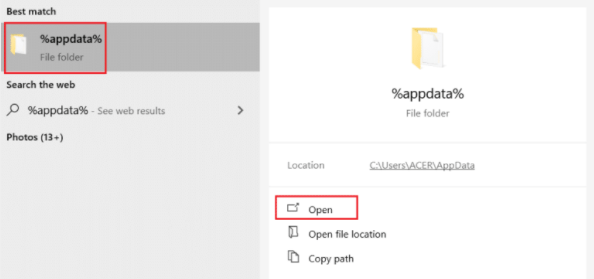
- Maintenant, allez à nouveau dans le dossier Google et supprimez le dossier Chrome comme mentionné aux étapes 6-7
- Redémarrez votre système> puis téléchargez la dernière version de Google Chrome
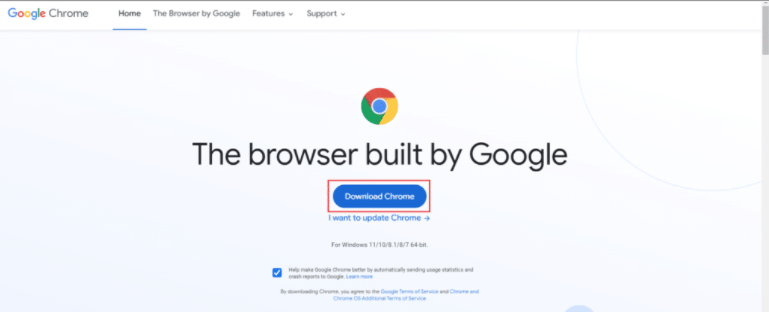
- Enfin, exécutez le fichier d’installation, puis suivez les instructions à l’écran pour installer Chrome
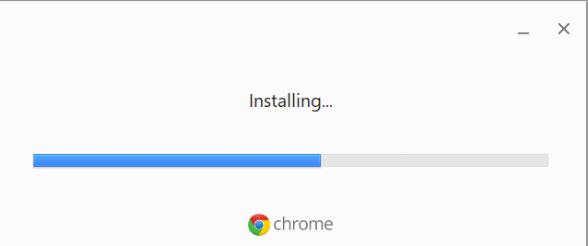
Détails complets sur l’erreur Netflix ui3012
L’erreur Netflix ui3012 est l’une des erreurs courantes de Netflix et elle peut être rencontrée au hasard par un utilisateur en essayant de se connecter à Netflix ou en regardant le contenu. Fondamentalement, il s’agit d’une erreur de connexion réseau. Selon les rapports, les utilisateurs ont affirmé que lorsqu’ils sont bloqués avec l’erreur ci-dessus, le message d’erreur de mention ci-dessous s’affiche sur leur écran :

Oups, quelque chose s’est mal passé…
Erreur inattendue
Une erreur inattendue s’est produite. Veuillez recharger la page et réessayer.
Raisons de l’erreur Netflix ui3012
- Mauvaise connexion du câble
- Paramètres incorrects
- Faible puissance du signal
Méthode 1 : vérifier l’état du serveur
Si vous rencontrez le problème mentionné ci-dessus, nous vous suggérons de vérifier l’état du serveur. Si le serveur est en panne ou en cours de maintenance, vous devez attendre que le serveur se remette au travail. Si vous avez trouvé que le serveur est tout à fait correct, passez à la méthode suivante.
Méthode 2 : essayez un autre navigateur
Parfois, le navigateur est le véritable coupable, nous vous recommandons donc fortement de changer de navigateur avec d’autres navigateurs fiables.
Jusqu’à présent, nous avons conclu que l’erreur Netflix ui3010 et l’erreur Netflix ui3012 sont deux erreurs différentes de Netflix, mais quelque part, les raisons de l’apparition des erreurs sont presque les mêmes. Nous vous suggérons donc de suivre les directives mentionnées ci-dessus pour surmonter l’erreur Netflix Error ui3012.
En bout de ligne !!!
C’est tout à propos de l’erreur Netflix ui3010 et de l’erreur Netflix ui3012. J’espère vraiment que l’article vous a été utile. Mais si vous avez encore des questions ou des préoccupations à ce sujet, écrivez-nous sur notre page Facebook et Twitter. Merci pour votre temps précieux. Passe une bonne journée.